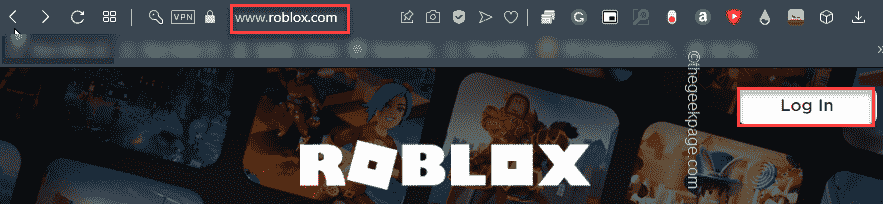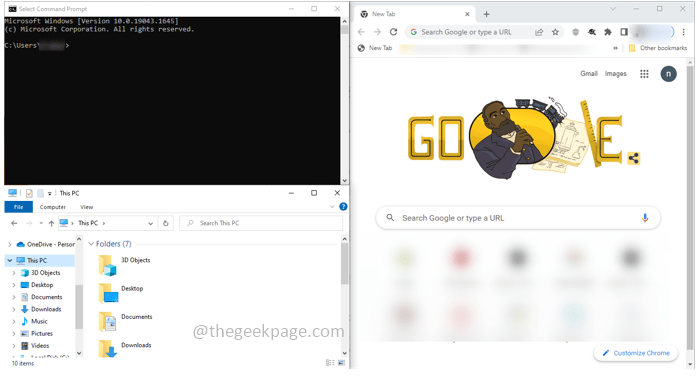Tutustu testattuihin menetelmiin tämän ongelman korjaamiseksi
- Virhekoodi tulee näkyviin, jos järjestelmätiedostot tai rekisterimerkinnät ovat vioittuneet tai puuttuvat.
- Tämä opas kattaa kaikki saatavilla olevat korjaukset tämän virheen poistamiseksi.
![oobeaadv10 Jotain meni pieleen [Korjausopas]](/f/32f27b0a8b0c97db0227d2c65d323136.png)
XASENNA NAPSAUTTAMALLA LATAA TIEDOSTOA
Fortect on järjestelmän korjaustyökalu, joka voi tarkistaa koko järjestelmäsi vaurioituneiden tai puuttuvien käyttöjärjestelmätiedostojen varalta ja korvata ne automaattisesti toimivilla versioilla arkistostaan.
Paranna tietokoneesi suorituskykyä kolmessa helpossa vaiheessa:
- Lataa ja asenna Fortect tietokoneellasi.
- Käynnistä työkalu ja Aloita skannaus
- Napsauta hiiren kakkospainikkeella Korjaus, ja korjaa se muutamassa minuutissa.
- 0 lukijat ovat jo ladanneet Fortectin tässä kuussa
Jos olet kohdannut oobeaadv10:n: Jotain meni pieleen OOBE-asetuksia määrittäessäsi, tämä opas voi auttaa.
Selitämme kaikki vianetsintämenetelmät virheen korjaamiseksi heti syiden käsittelyn jälkeen.
Mikä aiheuttaa oobeaadv10: Jotain meni pieleen -virheen Windowsissa?
Tähän OOBE-virheeseen on useita syitä: joitain yleisimmistä mainitaan tässä:
- Vioittuneet rekisterimerkinnät – Jos Tietokoneesi rekisterimerkinnät ovat vaurioituneet, niin tämä OOBE-virhe saattaa ilmetä. Korjaaksesi sen, sinun on korjattava rekisterimerkinnät.
- Väärät ajurit – Ajurit ovat tärkeitä tietokoneellesi, jotta se toimii sujuvasti. Jos ohjaimet ovat vanhentuneita tai vioittuneet, se voi aiheuttaa ongelmia OOBE-asennusprosessin aikana ja laukaista virheilmoituksen. Sinun on päivitettävä laiteajurit uusimpaan versioon.
- Ohjelmistoristiriidat – Joskus kolmannen osapuolen ohjelmistot tai virustorjuntaohjelmat voivat häiritä OOBE-asennusprosessia ja aiheuttaa ongelmia. Tarkista äskettäin asennetut sovellukset ja poista ne nähdäksesi, jatkuuko ongelma.
- Laitteisto-ongelmat – Laitteisto-ongelmat, mukaan lukien viallinen RAM, kiintolevyvirheet tai muut laitteisto-ongelmat, voivat aiheuttaa tämän virheen.
- Vioittuneet järjestelmätiedostot – Jos tietokoneeltasi puuttuvat järjestelmätiedostot tai ne ovat vioittuneet, se voi estää OOBE-asennusprosessin valmistumisen.
Mitä voin tehdä korjatakseni oobeaadv10: Jotain meni pieleen -virhe Windowsissa?
Ennen kuin siirrymme edistyneisiin korjauksiin, tässä on muutama alustava tarkistus, jotka sinun tulee tehdä:
- Käynnistä tietokoneesi uudelleen.
- Asenna Windows-päivitykset, jos niitä on saatavilla.
- Irrota ulkoiset oheislaitteet.
1. Poista virustorjunta väliaikaisesti käytöstä
- paina Windows avain, tyyppi Windowsin suojaus, ja napsauta Avata.
![Windowsin suojaus auki – oobeaadv10: Jotain meni pieleen [Korjausopas]](/f/ff3c19df8f0b2a7096298d5da65a4678.png)
- Mene Virus- ja uhkien suojaus ja napsauta Hallinnoi asetuksia.
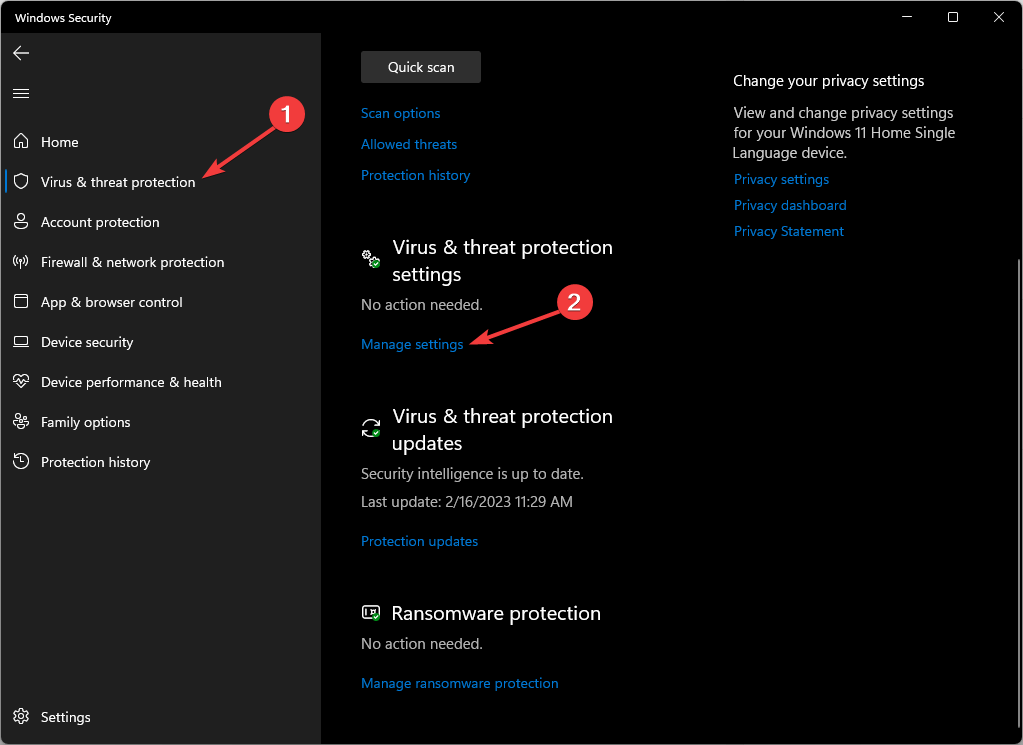
- varten Reaaliaikainen suojaus, napsauta kytkintä sammuttaaksesi sen.
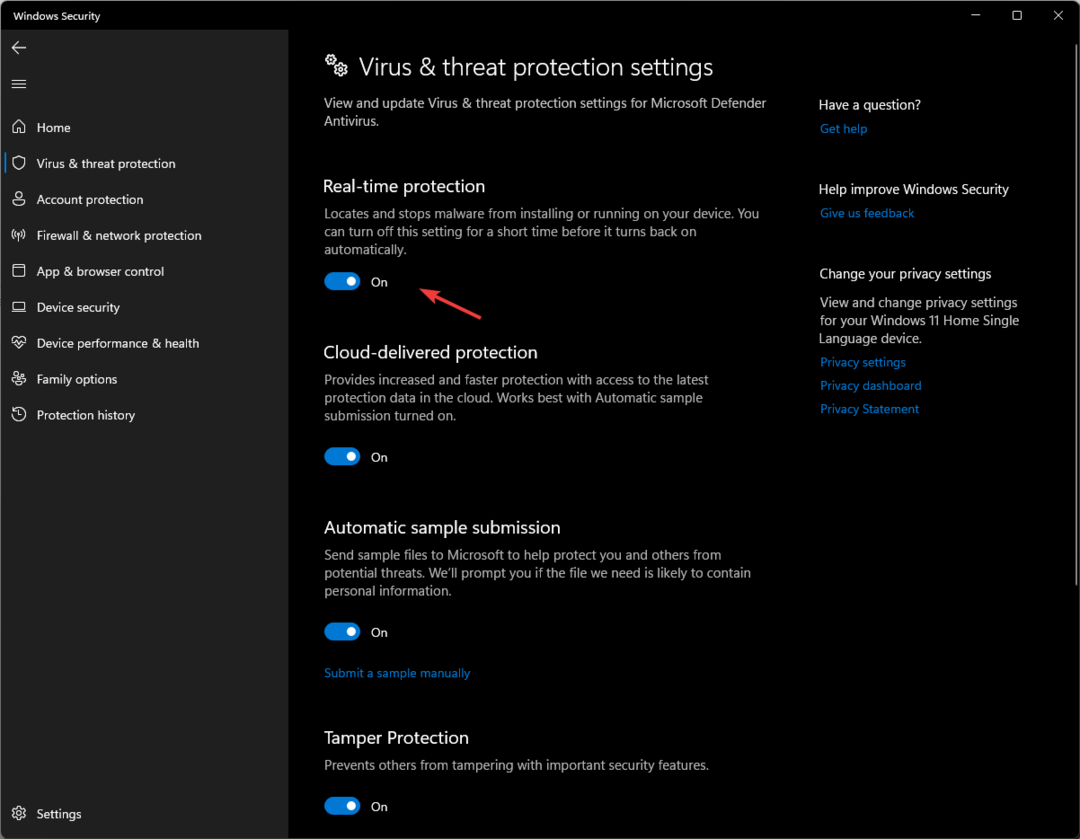
- Klikkaus Joo UAC-kehotteessa vahvistaaksesi muutokset.
2. Suorita SFC-komento
- paina Windows avain, tyyppi CMD, ja napsauta Suorita järjestelmänvalvojana.
![CMD kohonnut oobeaadv10: Jotain meni pieleen [Korjausopas]](/f/867b64916b1a44b9af1f10e64a20b4af.png)
- Kopioi ja liitä seuraava komento korjataksesi järjestelmätiedostot ja paina Enter: sfc/scannow
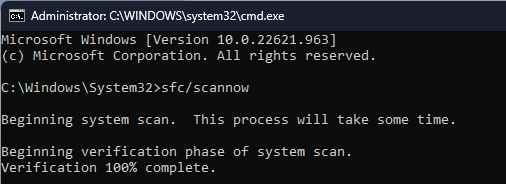
- Käynnistä sitten tietokone uudelleen tallentaaksesi muutokset.
- Korjaus: Excel-osakkeen tietotyyppi ei näy
- JavaScript-keon muisti täynnä -virhe: syyt ja korjausohjeet
- Yhdistä C- ja D-asema Windows 11:ssä: Kuinka tehdä se kolmessa vaiheessa
3. Korjaa rekisterimerkinnät
- Lehdistö Windows + R avaamaan Juosta konsoli.
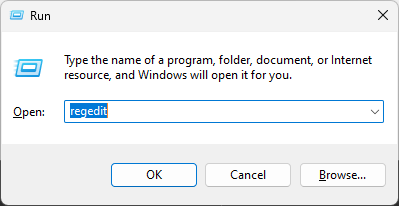
- Tyyppi Regedit ja napsauta OK avata Rekisterieditori.
- Seuraa tätä polkua:
Tietokone\HKEY_LOCAL_MACHINE\SYSTEM\CurrentControlSet\Control\Session Manager\Memory Management - Mene CommitLimit, napsauta hiiren kakkospainikkeella ja valitse Poistaa.
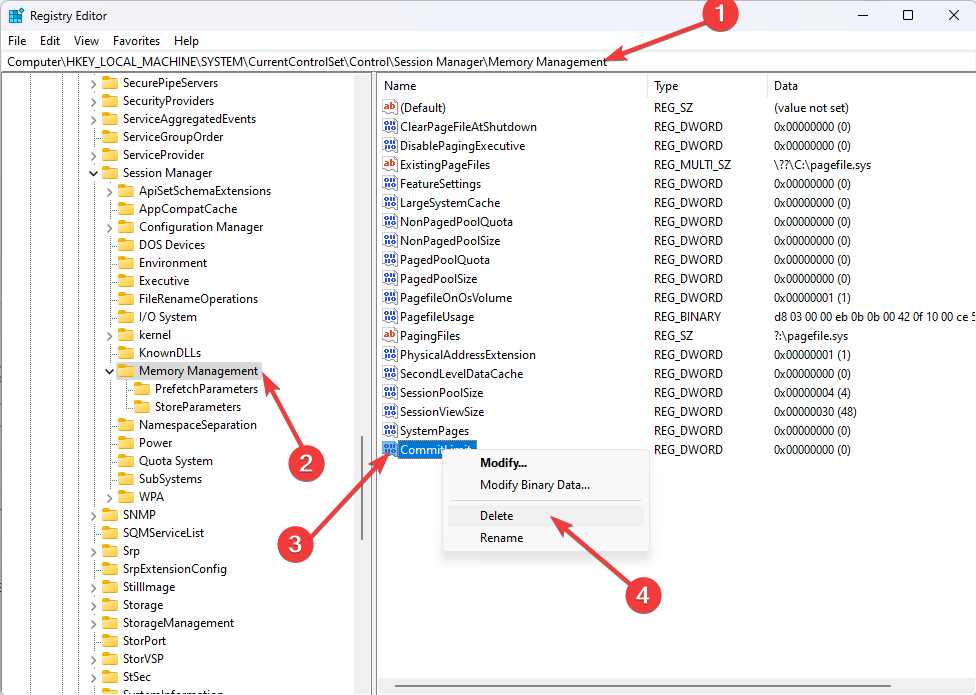
- Klikkaus Joo vahvistaaksesi muutokset.
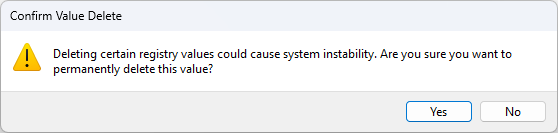
- Sulje Rekisterieditori-sovellus ja käynnistä tietokone uudelleen.
4. Suorita Windowsin vianmääritys
- Lehdistö Windows + minä avaamaan asetukset sovellus.
- Mene Järjestelmäja napsauta Vianetsintä.
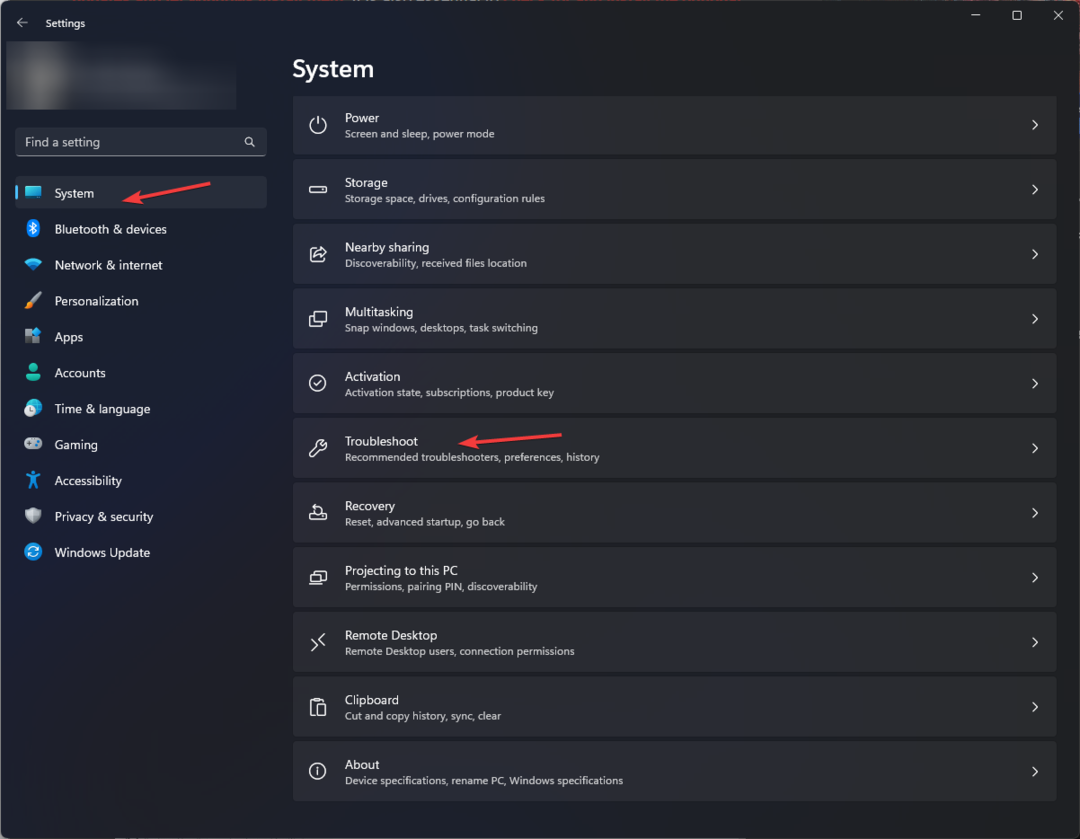
- Valitse Muut vianmääritysohjelmat.
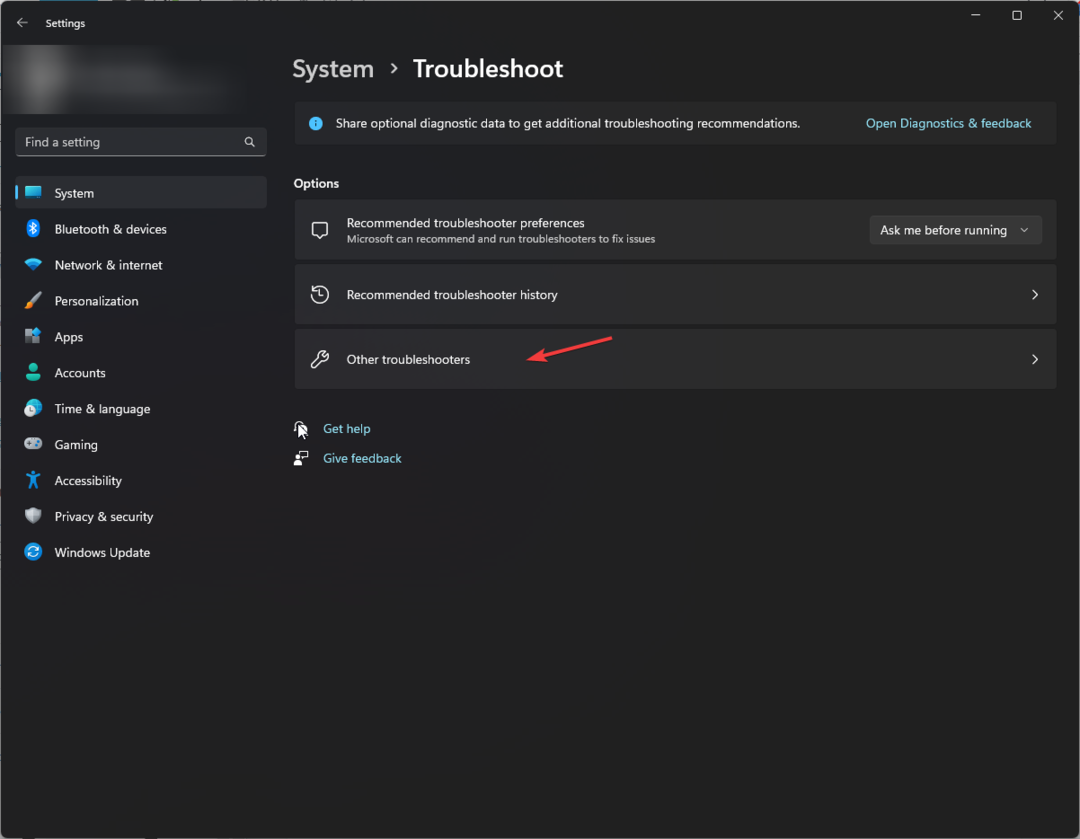
- Paikantaa Windows päivitys ja napsauta Juosta.
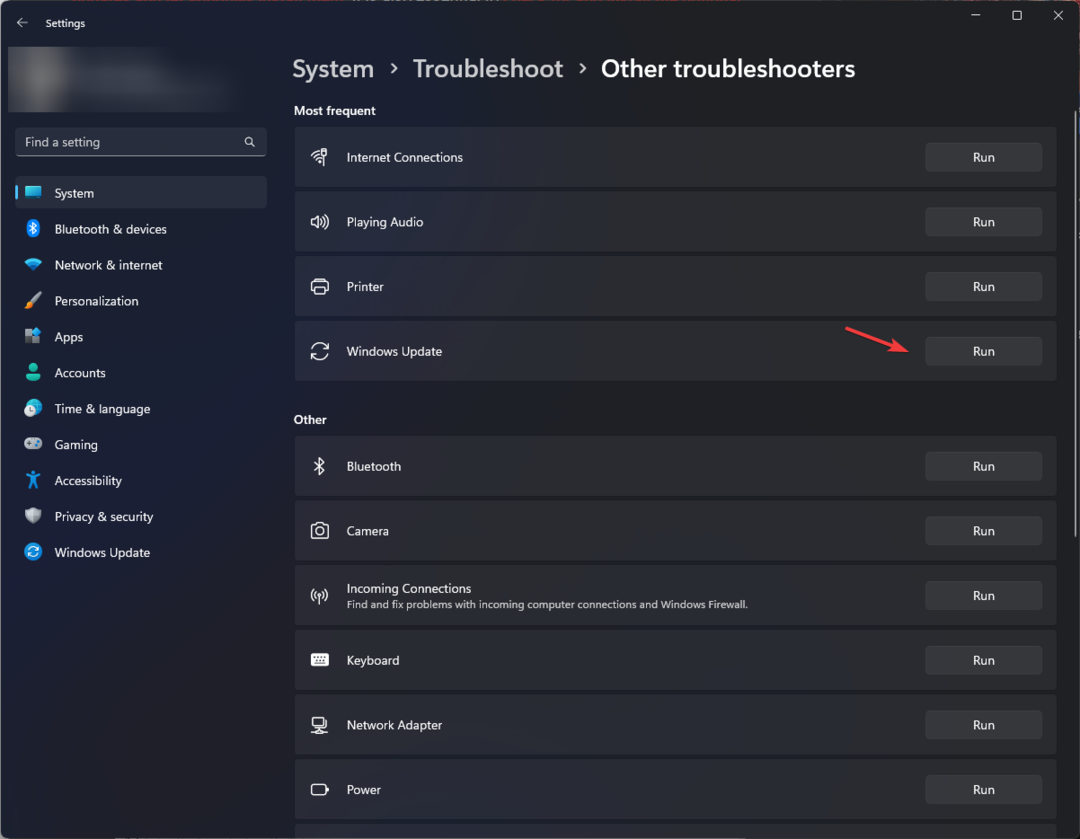
- Suorita prosessi loppuun noudattamalla näytön ohjeita.
5. Nollaa PC
- Lehdistö Windows + minä avaamaan asetukset sovellus.
- Mene Järjestelmäja napsauta Elpyminen.
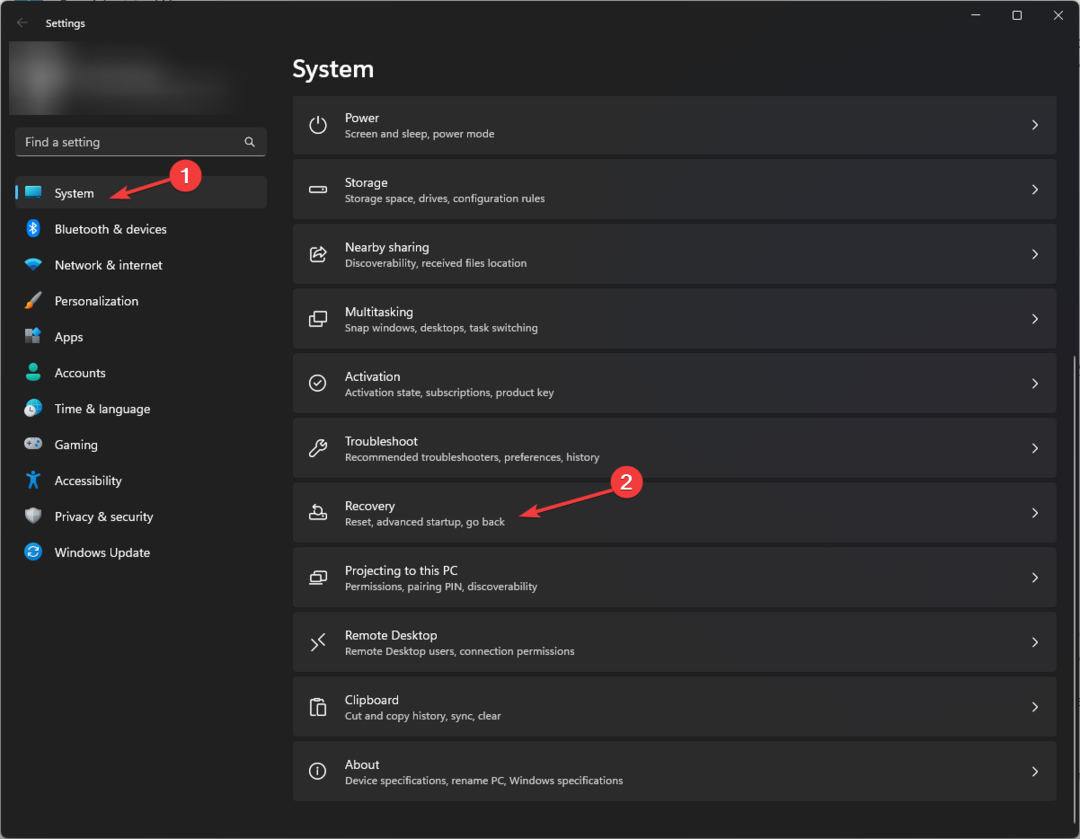
- Alla Palautusvaihtoehdot, mene Nollaa tämä tietokone ja napsauta Palauta nyt.
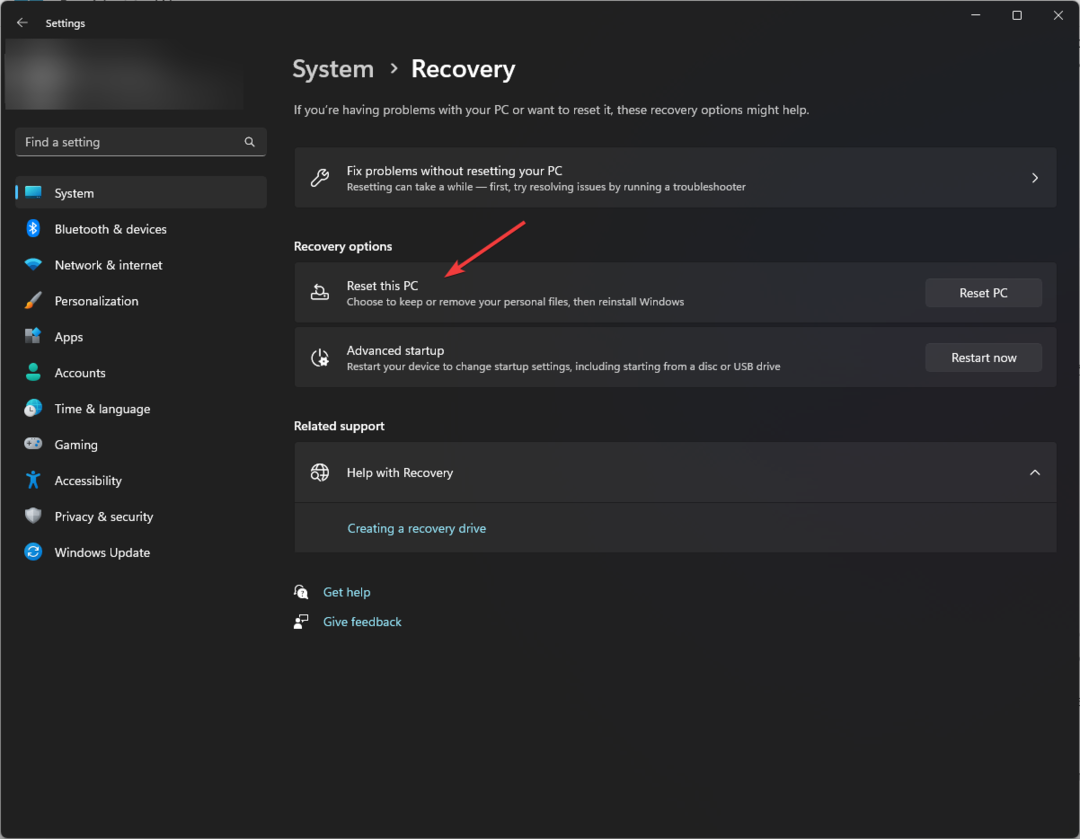
- Päällä Valitse vaihtoehto sivu, valitse Pidä tiedostoni.
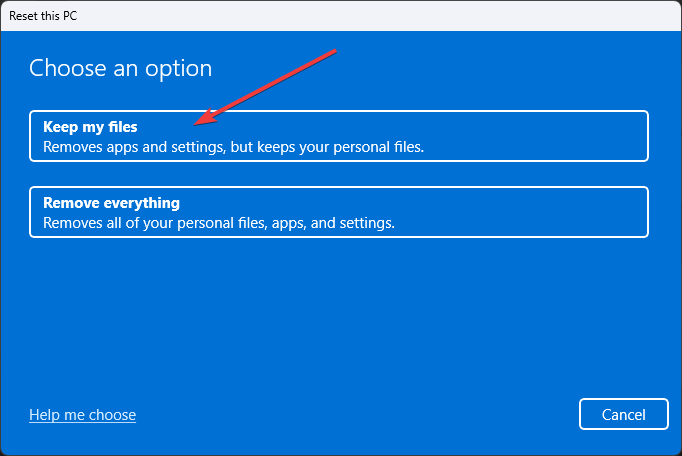
- Valitse Pilvi lataus päällä Kuinka haluat asentaa Windowsin uudelleen sivu.
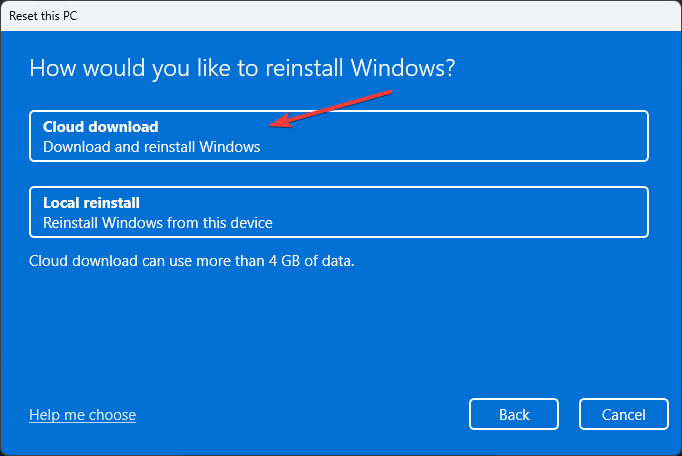
- Käytössä Lisäasetukset sivu, napsauta Vaihda asetuksia.
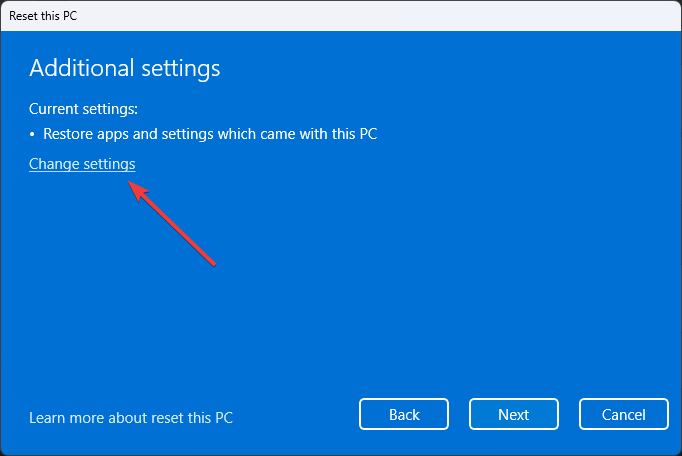
- Nyt päälle Valitse asetukset näyttö, kytke kytkin pois päältä Ei ja napsauta Vahvistaa.
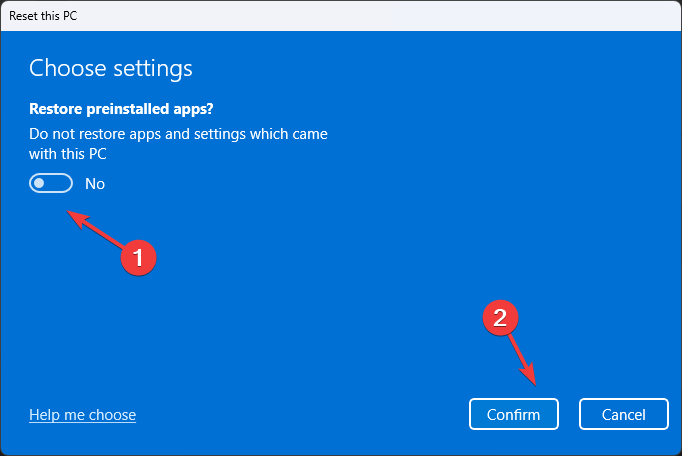
- Jälleen päälle Lisäasetukset sivu, napsauta Seuraava.
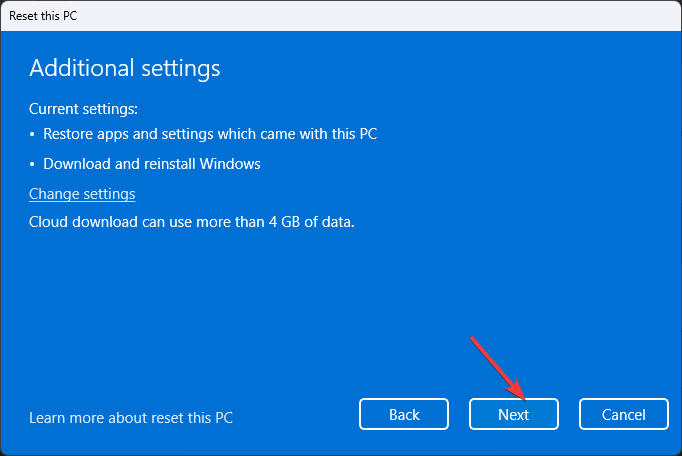
- Päällä Valmis nollaamaan tämän tietokoneen sivu, napsauta Nollaa.
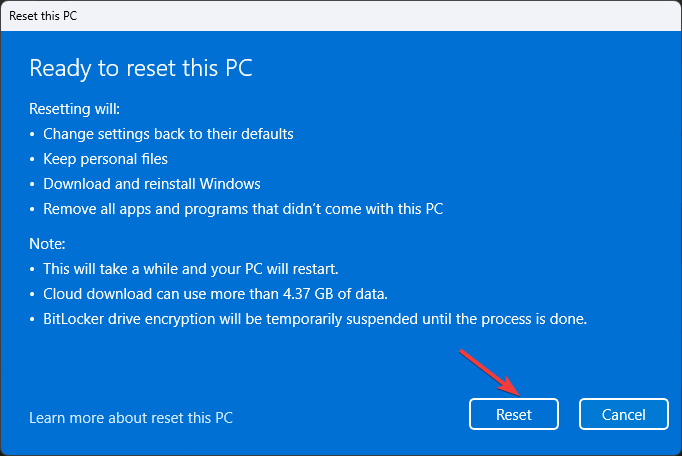
Joten nämä ovat menetelmiä korjata oobeaadv10: Jotain meni pieleen -virhe. Kokeile niitä ja kerro meille, mikä toimi sinulle alla olevassa kommenttiosassa.
Onko sinulla edelleen ongelmia? Korjaa ne tällä työkalulla:
Sponsoroitu
Jos yllä olevat neuvot eivät ratkaisseet ongelmaasi, tietokoneessasi saattaa esiintyä syvempiä Windows-ongelmia. Suosittelemme lataamalla tämän tietokoneen korjaustyökalun (arvioitu erinomaiseksi TrustPilot.com-sivustolla) käsitelläksesi niitä helposti. Napsauta asennuksen jälkeen Aloita skannaus -painiketta ja paina sitten Korjaa kaikki.